萬盛學電腦網 >> 圖文處理 >> Photoshop教程 >> ps入門教程 >> Photoshop把偏暗色照片調成唯美效果
Photoshop把偏暗色照片調成唯美效果
本教程介紹圖像調色功能的合理運用,原照片的色彩比較暗,教程主要用Photoshop來把原照片調亮,然後制作一種漂亮的唯美效果,希望對大家有所幫助.
出自:5D6D 作者:阿諾神
原圖

最終效果圖

1. 打開原圖,ctrl+j復制一層,模式選濾色,然後再執行5次ctrl+j,得到效果如圖,這一步主要是調整圖片的清晰度,可以根據個人調整亮度。

2.新建一層,ctrl+shift+alt蓋印圖層,得到一個新圖層,執行圖像—模式—Lab顏色,選點擊通道,將a通道復制到b通道上,返回圖層面板,得到效果如圖。

3.新建一層,ctrl+shift+alt蓋印圖層,得到一個新圖層,執行圖像—調整—亮度/對比度,參數如圖。這一步主要是體現明暗的關系.

4.新建一層,ctrl+shift+alt蓋印圖層,得到一個新圖層,執行圖像—調整—色彩平衡,參數如圖:最後給圖片加點自己喜歡的邊框,最終效果如下圖:
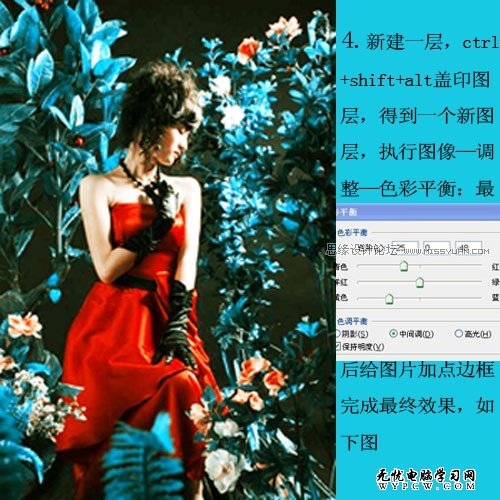
第一次寫教程:還請高手多多指點一二。

(.
ps入門教程排行
相關文章
copyright © 萬盛學電腦網 all rights reserved



